Как записывать звонки в WhatsApp на мобильном телефоне или компьютере
WhatsApp — одно из самых популярных приложений для обмена мгновенными сообщениями. Многие люди используют это приложение, чтобы поддерживать связь со своими друзьями и семьями. Некоторые пользователи даже общаются на платформе с коллегами и деловыми партнерами. Вы можете задаться вопросом, как сохранить важные разговоры в WhatsApp. Данное руководство призвано продемонстрировать действенные способы записывайте свои звонки в WhatsApp на мобильном телефоне или при правильном использовании компьютера.

- СПИСОК РУКОВОДСТВ
- Часть 1. Как записывать звонки WhatsApp на iPhone и Android
- Часть 2. Как записывать звонки WhatsApp на компьютере
- Часть 3. Часто задаваемые вопросы о записи звонков WhatsApp
Часть 1. Как записывать звонки WhatsApp на iPhone и Android
Независимо от того, звоните ли вы в WhatsApp на телефоне iPhone или Android, приложение для обмена сообщениями не предлагает никаких функций для его записи. Более того, в некоторых регионах запись звонков в WhatsApp является незаконной. Прежде чем приступить к работе, лучше получить разрешение получателя.
Как записывать звонки WhatsApp на Android
В Android 10 и более поздних версиях встроенная функция записи экрана позволяет записывать вызовы WhatsApp на вашем смартфоне. Мы успешно протестировали эту функцию. Давайте теперь перейдем к ступенькам.
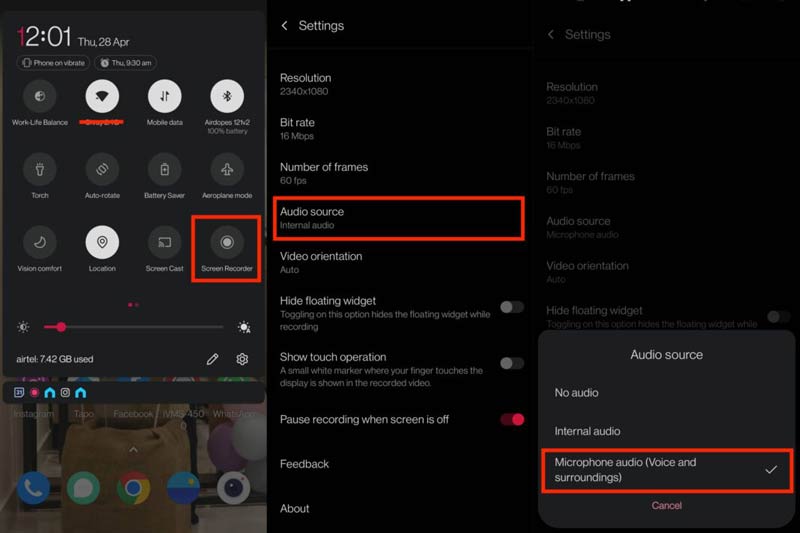
Запустите Устройство записи экрана особенность из Быстрые настройки панель, затем перейдите на экран настроек и включите Запись аудио.
Затем нажмите Источник звукаи выберите Внутренний звук на Android 10 и более поздних версиях. Если вы используете Android 9 или более раннюю версию, выберите ВПК или Микрофон вместо. Обязательно включите режим громкой связи в WhatsApp.
Начните запись экрана и позвоните в WhatsApp. Встроенная функция записи экрана начнет запись звонка WhatsApp на вашем телефоне Android.
Как записывать звонки WhatsApp на iPhone
Apple соблюдает серьезные правила конфиденциальности, поэтому нет простого способа записать звонки WhatsApp на iPhone. Сторонние приложения недоступны для аудиовызовов. Встроенная функция записи экрана позволяет записывать видеозвонки в WhatsApp, но не только записывать звук из приложения. Другими словами, в конечном итоге вы останетесь только на другом конце разговора.
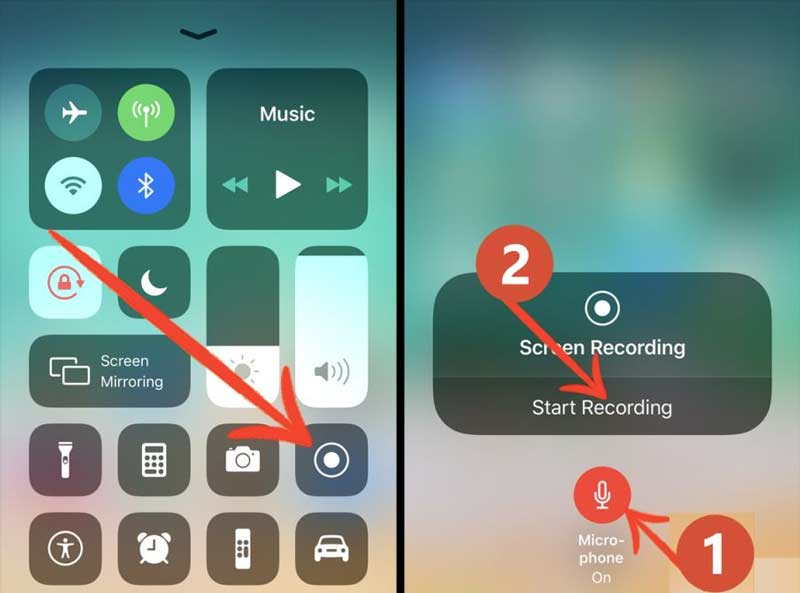
Добавить Запись экрана функцию в вашем Центре управления.
Сделайте звонок в WhatsApp и переведите звонок в режим громкой связи.
Отправляйтесь в свой Центр управления, нажмите Запись экрана функцию, включите микрофон и нажмите Начать запись чтобы начать запись разговора.
Как записывать звонки WhatsApp на мобильном устройстве с помощью ПК
Как видите, встроенная функция — не лучший способ записывать звонки WhatsApp на iPhone или телефоне Android. В большинстве случаев он недоступен. ArkThinker Устройство записи экрана, с другой стороны, может помочь вам легко выполнить работу.
- Записывайте звонки WhatsApp на iPhone и телефонах Android.
- Захватывайте как видео, так и аудиозвонки.
- Автоматическая оптимизация качества видео и звука.
- Поддержка широкого спектра iPhone и телефонов Android.
Вот шаги, чтобы записать звонок WhatsApp на вашем iPhone или телефоне Android:
Подключите свой телефон
Установите регистратор звонков на свой компьютер и запустите его. Есть еще одна версия для Mac. Нажмите кнопку Телефон кнопка, чтобы открыть Телефонный рекордер.
Выбирать iOS-рекордер если вы используете iPhone. Подключите свой iPhone и компьютер к одной сети Wi-Fi и следуйте инструкциям на экране, чтобы зеркально отразить свой iPhone. Для пользователей Android выберите Android-рекордер. Затем отразите экран телефона с помощью кабеля Wi-Fi или USB.

Записать звонок в WhatsApp
Начните видео- или аудиозвонок в WhatsApp на своем телефоне. Подключитесь к компьютеру и обязательно выберите Скринр, Телефонный динамик из Запись контента меню и нажмите кнопку Записывать Кнопка, чтобы начать запись звонка WhatsApp.
Когда звонок завершится, нажмите кнопку Останавливаться кнопку и вы попадете в окно предварительного просмотра. Здесь вы можете обрезать запись. Наконец, нажмите на Экспорт Кнопка сохранения записи разговора.
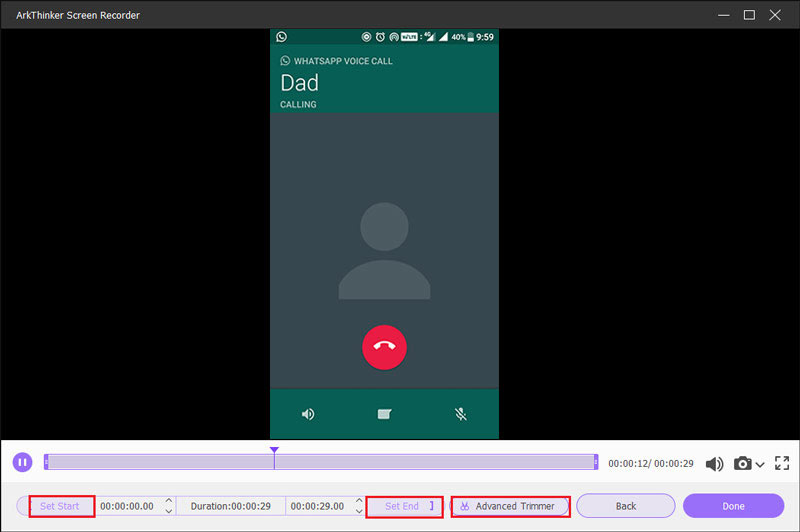
Часть 2. Как записывать звонки WhatsApp на компьютере
Хотя WhatsApp предназначен для мобильных устройств, некоторые люди предпочитают общаться со своими друзьями с помощью настольного клиента. Кроме того, можно записывать видео и аудио звонки WhatsApp на компьютер с помощью ArkThinker Устройство записи экрана.
Настройте диктофон WhatsApp
Запустите лучший диктофон WhatsApp, как только установите его на свой компьютер. Выберите Видеомагнитофон для входа в основной интерфейс. Если вы просто хотите записать аудиовызов, выберите Диктофон вместо.

Записать звонок в WhatsApp
Откройте настольный клиент WhatsApp. Переключитесь на программное обеспечение рекордера, включите «Дисплей» и установите область записи в соответствии с социальной платформой. Включите опцию «Веб-камера», чтобы запечатлеть свое лицо. Включить оба Системный звук и Микрофон. Затем отрегулируйте громкость. Совершите видеозвонок и нажмите кнопку РЭЦ кнопку, чтобы начать запись.

Сохраните запись разговора
Когда запись звонка WhatsApp будет завершена, нажмите кнопку Останавливаться кнопка. Через несколько секунд вам откроется окно предварительного просмотра. Просмотрите запись и удалите ненужные кадры. Наконец, экспортируйте запись на жесткий диск.
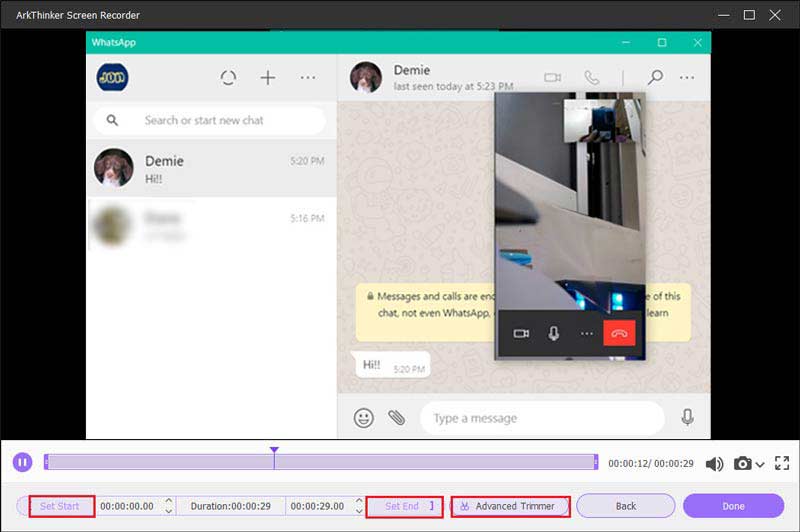
Часть 3. Часто задаваемые вопросы о записи звонков WhatsApp
Законно ли записывать звонки в WhatsApp?
В штате с двусторонним согласием начало записи разрешено только тогда, когда все участники телефонного разговора знают об этом. Вам лучше получить разрешение, прежде чем записывать звонки в WhatsApp.
Почему я не могу записать звук на WhatsApp iPhone?
Проверьте, имеет ли ваш WhatsApp необходимые разрешения для записи и отправки голосовых сообщений или нет. Возможно, функция голосовых сообщений в WhatsApp перестает работать из-за того, что приложение не имеет доступа к вашей памяти или микрофону.
Могу ли я узнать, записывает ли кто-то мой звонок в WhatsApp?
Нет. В WhatsApp нет встроенной функции записи разговоров. Он также не может обнаружить сторонние записывающие устройства.
Заключение
Следуя нашему руководству, вы должны понять, как записывать звонки WhatsApp на вашем iPhone, телефоне Android или компьютере. Приложение для обмена мгновенными сообщениями не предоставляет никаких функций, связанных с записью разговоров. Другими словами, для выполнения задания вам придется использовать сторонний инструмент, например ArkThinker Screen Recorder. Если у вас возникнут другие проблемы, пожалуйста, оставьте сообщение ниже.
Что вы думаете об этом посте. Нажмите, чтобы оценить этот пост.
Отличный
Рейтинг: 4.9 / 5 (на основе 422 голоса)
Найдите больше решений
Как записать живой разговор или телефонный звонок на iPhone Как записать телефонный звонок на Android [Запись звонков для Android] Учебное пособие Concreate для записи собраний Zoom на настольном компьютере или мобильном устройстве Запись звонков Skype: пошаговое руководство по видеозвонкам Skype Руководство по записи вебинара: для Windows, Mac, iPhone и Android Запись экрана Vimeo: узнайте, как записывать в VimeoСоответствующие статьи
- Запись аудио
- 8 лучших инструментов озвучивания, которые нельзя пропустить на настольных компьютерах и мобильных устройствах
- Действенные способы записи радиопередач на компьютер и мобильный телефон
- Конкретное руководство по озвучке на ПК и Mac на уровне профессионалов
- Как записать звук и голос на iPhone с помощью 3 простых способов
- Как записать звук на Mac, ПК с Windows 11/10/8/7 и в Интернете
- Закадровый голос на iPhone: советы и жесты, которые помогут вам освоить его
- Обзор диктофона Amazon: цены, характеристики и лучшая альтернатива
- 6 лучших приложений и программного обеспечения для записи лекций для пользователей мобильных и настольных компьютеров
- Как записать телефонный звонок на Android [Запись звонков для Android]
- Как записать живой разговор или телефонный звонок на iPhone



